アニメーション レイヤは、モーション キャプチャ データを使用した作業には特に便利です。データの中の変更する必要がある特定のポイントだけを編集し、他の部分には触れないようにすることができます。
アニメーション レイヤにより、胴体の相互貫通、手足の震え、不安定なフロア コンタクトなど、モーション キャプチャ データ特有の様々な一般的な問題を一掃できます。また、アニメーション レイヤを使用して、オブジェクトがシーンの特定のターゲットにぶつかるようにすることもできます。
次の手順では、モーション キャプチャ データにアニメーション レイヤを使用して、キャラクタの手首が地面と接触したときに固定させるサンプル ワークフローについて説明します。
アニメション レイヤを使用してモーション キャプチャ データを修正または改善するには
この例では、モーション キャプチャ データを二足歩行スケルトンにプロットするシーンについて説明します。
このアニメーション例では、手首がフレーム 27 でフロアと接触していますが、位置が安定せず、不自然です。フレーム 27 で手が床に接触し、フレーム 27 と 40 の間では確実に固定されるようにします。これには、手がフロアと接触したら安定するように、フレーム間でアニメーションを修正します。
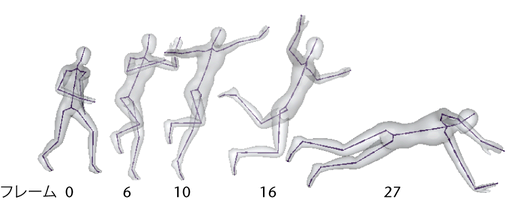
 を選択します。
を選択します。
アニメーション レイヤ エディタ(Animation Layer Editor)スタックの IK ハンドルに対する新しいオーバーライド レイヤ、AnimLayer1 が作成されます。
デフォルトでは、IK ブレンド(IK Blend)の値を含む、ハンドルのすべてのアトリビュートをレイヤに追加します(アトリビュートをアニメーション レイヤに追加または削除するを参照してください)。
 をクリックしてレイヤをミュートします。
をクリックしてレイヤをミュートします。
レイヤをミュートすると、オリジナルのアニメーションを表示して修正するフレームを特定できます。アニメーションが含まれていない場合でも、このレイヤは、ミュートされてないかぎり、無効な位置に IK ハンドルを表示するオーバーライド モードです。
デフォルトでは、レイヤをミュートすると、キーの受け取りもロックされます。 このオプションは、アニメーション レイヤ エディタ(Animation Layer Editor)のオプション > ミュート レイヤをロック(Options > Lock Muted Layers)をオフにすることで変更できます。以下の手順では、この新しいレイヤのロックを解除してキーを受け取れるようにします。
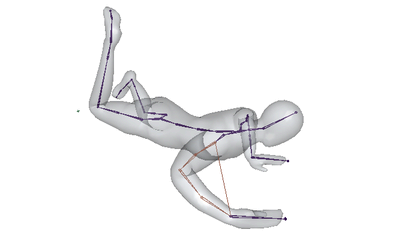
 をクリックし、キー設定用にレイヤのロックを解除します。
をクリックし、キー設定用にレイヤのロックを解除します。
これにより、IK ハンドルの位置がフレーム 27 に固定されます(アニメーション レイヤのオブジェクトにキーフレームを設定するも参照してください)。
アニメーション レイヤ エディタ(Animation Layer Editor)の Stabilize_Hand レイヤに緑色の「信号機スタイルの」フィードバックが表示されます。これは、レイヤのキー設定がアクティブになっていることを示します。
手順 3 で IK ハンドル用のレイヤを作成したため、ハンドルに設定したキーがこのレイヤに含まれています。レイヤがオーバーライド モードになっているため、ミュートを解除してシーンのアニメーションを再生すると、アニメーションはモーション キャプチャ データをオーバーライドします。
 をクリックします。
をクリックします。
次の手順では、ハンドルの IK ブレンド(IK blend)の値にキーフレームを設定し、エフェクト(オリジナルのアニメーションの修正)を複数のフレームでブレンドします。